Windows10系统之家 - 安全纯净无插件系统之家win10专业版下载安装
时间:2020-06-13 17:17:38 来源:Windows10之家 作者:huahua
使用xbox时,有部分用户遇到xbox控制台小帮手无法登陆的问题,xbox小帮手无法登陆怎么办呢?其实只要将xbox live身份验证管理器选择自动即可。具体win10系统xbox小帮手无法登陆的解决教程见下面介绍。
xbox小帮手无法登陆怎么办:
1、右击任务栏——打开任务管理器。

2、选择服务选项——在左下角点击打开服务。
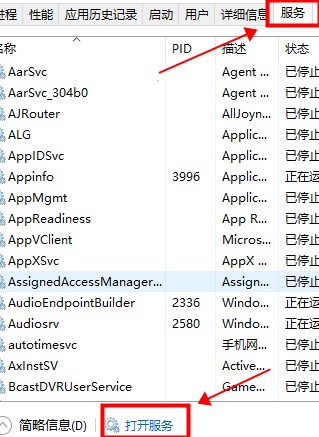
3、在弹出窗口找到window update服务——右击它选择属性。
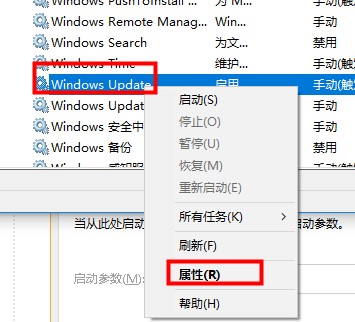
4、在常规选项中——下拉启动类型——选择自动——点击确定。
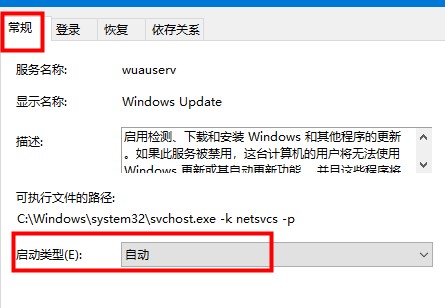
5、在xbox live身份验证管理器服务——右击选择属性——下拉启动类型——选择自动——点击确定即可。
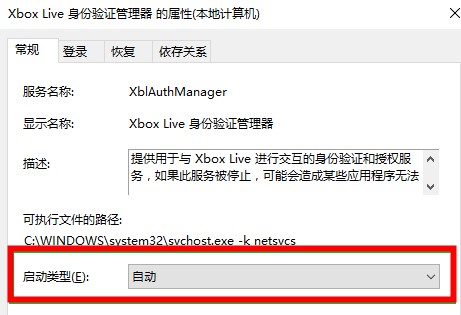
相关文章
热门教程
热门系统下载
热门资讯





























